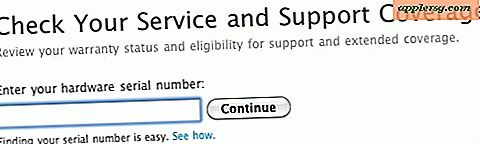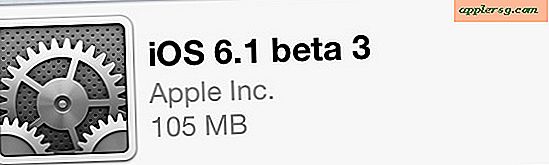Hoe u uw stem kunt opnemen op muziekbeats
Items die je nodig hebt
Digitale opnamesoftware
Microfoon
USB-microfoonkabel
Koptelefoon
Audio interface
Muziekbeats kunnen niets anders zijn dan opgenomen audio, die u op elk moment kunt uitbreiden door extra lagen op de opname te plaatsen. Als u bijvoorbeeld een zangtrack of voice-over wilt toevoegen aan een vooraf opgenomen beat, kunt u dit vanuit het comfort van uw slaapkamer doen. Je hebt alleen de juiste apparatuur nodig, die je kunt krijgen met een bescheiden of zelfs niet-bestaand budget.
Download de beat van de muziek of sla deze op als een audiobestand. Als je bijvoorbeeld de beat op een cd hebt staan, gebruik dan een brandprogramma zoals iTunes, MediaMonkey of Windows Media Player om het op je pc te importeren. Als de beat die u wilt gebruiken op een website staat, download deze dan naar uw harde schijf of koop deze.
Download een digitaal opnameprogramma. Als je al een programma zoals GarageBand, Pro Tools, Cubase, Logic, Audition of Reason hebt, kun je deze stap overslaan. Ga anders online en download een opnameprogramma met multi-tracking-mogelijkheden. Gratis voorbeelden zijn Ardour, Audacity, Linux Multimedia Studio en QTractor.
Open uw digitale audioprogramma en maak een nieuw muziekproject. Als uw programma een traditionele menubalk bevat, selecteert u (Bestand > Nieuw). Zoek anders naar een knop "Nieuw" of "Nieuw project".
Sleep uw opgenomen beatbestand naar het projectvenster. Je zou dan een horizontale balk moeten zien die zich over het venster uitstrekt, met een gearceerd gebied met golvende lijnen (je opgenomen beat). De horizontale ruimte is je track, terwijl het gearceerde gebied je audiobestand bevat. In een multitracking-programma worden sporen gebruikt om delen van een opname, zoals gitaar, bas en zang, van elkaar te scheiden.
Maak een tweede spoor. In je menubalk of projectvenster zou je een optie moeten zien met de tekst 'Nieuw nummer', 'Track maken' of 'Audiotrack maken'. Selecteer de optie en kies vervolgens de optie "Audio Track" als u wordt gevraagd om te kiezen tussen "MIDI" en "Audio".
Sluit een hoofdtelefoon aan op uw computer. Hierdoor kunt u de beat horen terwijl u uw zang opneemt zonder ongewenst geluid uit uw computerluidsprekers op te pikken.
Sluit eventueel een microfoon aan. Als u alleen de interne of externe microfoon van uw computer hebt, kunt u deze gebruiken om op te nemen, maar uw kwaliteit zal beperkt zijn. Als je een XLR-microfoon hebt, sluit deze dan rechtstreeks op je computer aan met een XLR-naar-USB-kabel of met een XLR-kabel en een USB-audio-interface (externe geluidskaart).
Klik op de tracktitel (meestal leest u "Track 1" of "Audio 1") in de linkerkolom van uw nieuwe audiotrack en klik op de knop "Opnemen". Als u geen titel in de linkerkolom kunt vinden, probeer dan op de horizontale trackruimte zelf te klikken. Het punt is om de track te markeren voor opname. Terwijl de beat door je koptelefoon speelt, zing je mee (of spreek je) door de microfoon. Als u klaar bent, klikt u op de knop "Stoppen".
Sla je voltooide beat op door op (Bestand > Opslaan) op de menubalk te klikken, of door een "Opslaan"-knop te selecteren als je er tevreden mee bent. Om het te exporteren als een audiobestand, zoals een MP3, zoek je de optie "Bounce" of "Exporteren". Voer een naam in voor uw eindproduct en klik op 'Opslaan'.